亲爱的电脑达人,你是否曾在Skype上与朋友或同事进行过远程协作,却因为不知道如何共享桌面而感到头疼?别担心,今天我要手把手教你如何在Mac上轻松实现Skype桌面共享,让你的远程会议或协作变得更加顺畅!
一、准备工作
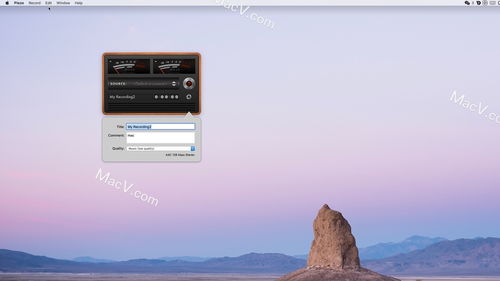
在开始之前,确保你的Mac电脑上已经安装了Skype。如果没有,请前往Skype官网下载并安装最新版本。此外,确保你的网络连接稳定,这样才能保证桌面共享的流畅性。
二、启动Skype
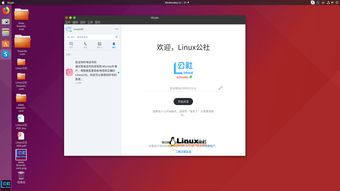
打开你的Mac,点击Skype图标,登录你的账户。登录成功后,你会看到Skype的主界面,包括你的联系人列表和聊天窗口。
三、选择联系人
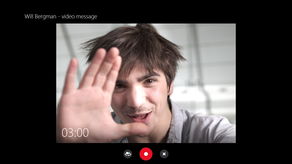
在联系人列表中,找到你想共享桌面的那个人。点击他们的头像,然后点击“视频通话”或“音频通话”按钮,开始通话。
四、进入通话
通话接通后,你会看到对方的视频或音频画面。此时,你需要切换到桌面共享模式。
五、共享桌面
1. 在通话界面,点击屏幕右下角的“更多”按钮,它看起来像三个并排的小点。
2. 在弹出的菜单中,选择“共享”。
3. 在“共享”菜单中,点击“屏幕”。
4. 在弹出的窗口中,选择你想要共享的桌面。如果你只想共享一个应用窗口,可以点击“窗口”并选择相应的应用。
六、开始共享
1. 选择好要共享的桌面或窗口后,点击“共享”按钮。
2. 此时,你的桌面或窗口就会开始共享给对方。对方会看到你的屏幕内容,包括打开的应用、文件等。
七、控制共享
1. 在共享过程中,你可以通过点击“更多”按钮来控制共享。例如,你可以暂停共享、切换共享内容或结束共享。
2. 如果你想结束共享,只需点击“更多”按钮,然后选择“结束共享”。
八、注意事项
1. 在共享桌面时,确保你的屏幕上没有敏感信息,以免泄露。
2. 如果对方在共享过程中遇到了问题,可以尝试重新启动Skype或检查网络连接。
3. 如果共享过程中出现延迟或卡顿,可以尝试降低视频或音频质量。
通过以上步骤,你就可以在Mac上轻松实现Skype桌面共享了。现在,无论是远程会议还是团队协作,你都可以更加高效地完成工作。希望这篇文章能帮助你解决Skype桌面共享的难题,祝你使用愉快!
